ЛАБОРАТОРНА РОБОТА №2
Сервісні програмні засоби
Мета: Набути навичок використання службових програм, здійснювати архівацію даних та ознайомитись із застосуванням антивірусних програмних засобів.
Порядок виконання роботи
- Здійснити форматування дискети (диска А: ).
- Виконати команду, що розпаковує диск С.
- Здійснити перевірку поверхні диска С на наявність помилок.
- Здійснити очищення диска D
- Перевірити всі файли дискети (диска А: ) на віруси і при виявленні їх вилікувати дискету.
- Перевірити всі файли обраної папки диска С: на віруси і в разі їх виявлення вилікувати ці файли.
- Заархівувати файл згідно з варіантом індивідуального завдання (табл. 6)
- Розархівувати файл А1.doc з архіву инф.rar, що розташований у папці "Завдання" на диску D у будь–яку папку на диску С.
- Заархівувати файл А1.doc, що знаходиться у папці "Завдання" на диску D обраною програмою–архіватором, а також створити файл, який саморозпаковується. Заархівовані файли зберегти на диску С.
- Розархівувати файли, що отримані при виконанні п.9, на диск D.
Форматування диска – це процес нанесення на його поверхню спеціального магнітного сліду, за яким здійснюється запис або зчитування даних. Диск розбивається на концентричні кола – доріжки (треки), а доріжки на сектори [4, 5]. Перед першим застосуванням диск форматуєть–ся. Повторне форматування диска виконується в разі:
- виникнення фізичних вад або дефектних місць, коли інформація не зчитується;
- зараження вірусом, коли не можна вилікувати файли без втрати інформації.
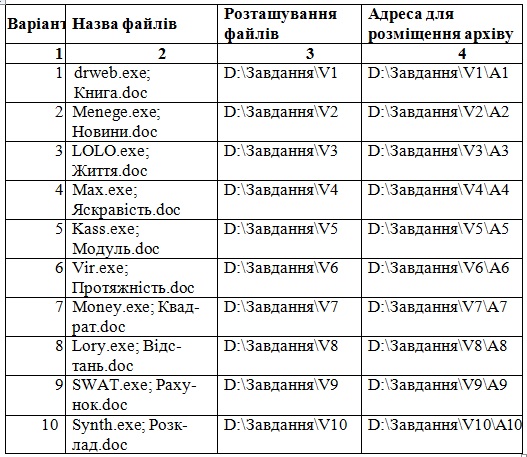
Дефрагментація диска – це системна утиліта, яка застосовується для оптимізації продуктивності дисків шляхом реорганізації розташування файлів на диску. Коли твердий диск заповнений, то записувані на нього файли розбиваються на сегменти, що розподіляються по вільних областях диска. Програма ДЕФРАГМЕНТАЦИЯ ДИСКА збирає розрізнені сегменти і записує їх в одну неперервну область. В результаті значно підвищується швидкість доступу до даних на диску. Крім того, програма ДЕФРАГМЕНТАЦИЯ ДИСКА може перезаписувати найбільш часто використовувані файли таким чином, щоб вони знаходилися в тій же області, у якій знаходяться пов'язані з ними програмні файли. В результаті ще більше підвищується швидкість доступу до даних. За допомогою програми ДЕФРА-ГМЕНТАЦИЯ ДИСКА можна дефрагментувати локальні диски комп'ютера, ущільнені і гнучкі диски. Не можна дефрагментувати мережні носії і компакт–диски [1, 4].
Для прискорення роботи твердого диска шляхом його дефрагментації потрібно:
1. Запустити програму ДЕФРАГМЕНТАЦИЯ ДИСКА.
2. Обрати диск, який потрібно дефрагментувати. Примітки:
1. Для запуску програми дефрагментації потрібно набрати ПУСК=>ПРОГРАММИ=>СТАНДАРТНИЕ=>СЛУЖЕБНИЕ=>ДЕФРАГМЕНТАЦИЯ ДИСКА.
2. Змінити параметри програми дефрагментації можна за допомогою кнопки НАСТРОЙКА.
3. Програма дефрагментації не перешкоджає виконанню інших задач на комп'ютері. Однак при цьому комп'ютер буде працювати повільніше і для дефрагментації диска буде потрібно більше часу. Тимчасово призупинити процес дефрагментації, щоб прискорити виконання інших програм, дозволяє кнопка ПАУЗА. Програма дефрагментації повторно запускається при кожній операції запису на диск в іншій програмі. Тому перед початком дефрагментації рекомендується закривати інші програми.
Програма ПРОВЕРКА ДИСКА дозволяє перевірити твердий диск на наявність логічних і фізичних помилок. Після цього ушкоджені області можуть бути виправлені. Для роботи програми потрібно виконати дії:
1. Запустити програму ПРОВЕРКА ДИСКА.
2. Оберіть диск, що потрібно перевірити.
3. У групі ПРОВЕРКА оберіть параметр ПОЛНАЯ.
4. Натисніть кнопку ЗАПУСК.
Примітки:
1. Для перевірки диска потрібно набрати ПУСК=>ПРОГРАММИ=> СТАНДАРТ-НИЕ=>СЛУЖЕБНИЕ=>ПРОВЕРКА ДИСКА.
2. Змінити параметри при перевірці поверхні диска можна за допомогою кнопки НАСТРОЙКА, а при перевірці файлів і папок – за допомогою кнопки ДОПОЛНИТЕЛЬНО.
3. Спосіб виправлення виявлених помилок визначається прапорцем ИСПРАВЛЯТЬ ОШИБКИ АВТОМАТИЧЕСКИ.
4. Довідку про елементи вікон програми ПРОВЕРКА ДИСКА можна отримати, скориставшись правою кнопкою миші та командою ЩО ЭТО ТАКОЕ?
Очищення диска дозволяє звільнити місце на твердому диску. Програма ОЧИСТКА ДИСКА перевіряє диск і виводить перелік тимчасових файлів, файлів, що завантажуються з INTERNET, а також непотрібних програмних файлів [1, 4].
Щоб запустити програму ОЧИСТКА ДИСКА, потрібно:
1. Виконати послідовність команд ПУСК=>ПРОГРАММИ=> СТАНДАРТ-НИЕ=>СЛУЖЕБНИЕ=>ОЧИСТКА ДИСКА та обрати диск, що потрібно очистити.
2. Обрати види файлів, що видаляються. Опис файлів кожної з запропонованих для видалення категорій наводиться у вікні ОПИСАНИЕ. Якщо обрати кнопку ПРОСМОТР ФАЙЛОВ, можна одержати список файлів, що рекомендуються для видалення.
3. Закрити всі відкриті вікна папок, потім обрати кнопку OK у вікні діалогу ОЧИСТКА ДИСКА. Виділені види файлів будуть вилучені.
Для того, щоб система працювала нормально, можна скористатися МАСТЕРОМ ОБСЛУЖИВАНИЯ, що швидко налаштує три основні дис-кові утиліти і призначить для них завдання. Для цього слід:
1. Виконати послідовність команд ПУСК => ПРОГРАМ-МЫ => СТАНДАРТНЫЕ => СЛУЖЕБНЫЕ => МАСТЕР ОБСЛУЖИВАНИЯ.
2. Залишити запропонований за замовчуванням швидкий варіант обслуговування і продовжити налаштовування, скориставшись кнопкою ДАЛЕЕ.
3. Обрати час запуску утиліт. В цей час комп’ютер повинен бути включений. Виконати команду ДАЛЕЕ.
4. Перед підтвердженням налаштовувань кнопкою ГОТО-ВО, можна вказати, щоб утиліти ДЕФРАГМЕНТАЦИЯ ДИСКА, ПРОВЕРКА ДИСКА й ОЧИСТКА ДИСКА були запущені перший раз відразу після завершення налаштовувань.
Під час роботи на комп’ютері (hardware) може відбутися втрата інформаціїї, що знаходиться на магнітних дисках у файлах, з різних причин (фізичне псування, випадкове вилучення, руйнування вірусом та ін.). Щоб зменшити можливі втрати інформації, на дискетах створюють архівні копії файлів. Однак копії займають стільки ж місця на дискеті, скільки і вихідні файли. І якщо обсяги файлів, що копіюються, великі, то знадобиться багато дискет. Тому різними фірмами були розроблені спеціальні програми–архіватори. Вони дають змогу заощаджувати місце на архівних дискетах завдяки ущільненню інформації й об’єднують групи файлів в один архівний файл [1, 3].
Архівний файл (zipped file) – це файл або група файлів, записаних у стисненому вигляді в єдиний файл, з якого їх можна добути у початковому вигляді.
На початку архівного файла розташовується його зміст, який містить:
- ім’я файла;
- відомості про папку, в якій знаходиться вихідний файл;
- розмір (size) вихідного файла на диску й у стисненому вигляді в архіві;
- код циклічного контролю файла для перевірки цілісності архіву.
Програми для архівації реалізують такі основні функції:
- запис файлів в архів у стисненому вигляді та добування їх з архіву у початковому вигляді;
- додання, відновлення, переміщення і перейменування файлів в архіві;
- вилучення файлів з архіву;
- перегляд змісту архіву та ін.
Програми–архіватори різняться форматом ущільнення, швидкістю роботи, ступенем стиснення файлів, зручністю використання тощо.
5.1 ПРОГРАМА–АРХІВАТОР WINRAR
Програма WinRAR призначена для створення і управління архівними файлами.
5.2 ПРОГРАМИ–АРХІВАТОРИ PKZIP І ARJ
Програми PKZIP і ARJ мають три основних режими розміщення файлів в архів. Для програми PKZIP вони такі: ADD – за замовчанням; UPDATE – режим U; FRESHEN – режим F. Для програми ARJ: ADD – команда A; UPDATE – режим U; FRESHEN – режим F.
Комп’ютерний вірус – це невелика за ємністю пам’яті програма, що може проникати в інші програми (заражати їх) і виконувати різні деструктивні дії.
Деякі віруси під час запуску зараженої програми стають резидентними і можуть час від часу заражати інші програми та виконувати небажані дії на ПК. Інші різновиди вірусів після зараження програм і дисків спричиняють серйозні пошкодження, наприклад, форматують жорсткий диск та ін.
Заражені програми з одного ПК можуть бути перенесені на інші комп’ютери за допомогою дискет або локальної мережі.
Для захисту інформації від вірусів (antiviral protection) використовуються загальні та програмні засоби (software tool).
До загальних засобів належать:
- резервне копіювання інформації (створення копій файлів і системних областей дисків);
- розмежування доступу до інформації (запобігання несанкціонованому використанню інформації).
До програмних засобів захисту належать різні антивірусні програми (antivirus).
Відновлення програми полягає у вилученні із зараженої програми тіла вірусу.
Програми–ревізори призначені для виявлення заражених вірусом файлів, а також знаходження ушкоджених файлів.
Лікарі–ревізори призначені для виявлення змін у файлах і системних областях дисків й у разі змін повертають їх у початковий стан.
Програми–фільтри призначені для перехоплення звернень до ОС, що використовується вірусами для розмноження і повідомлення про неї користувача.
Програма–детектор існує для боротьби з вірусами
1. Яким чином виконується форматування диска?
2. Що таке дефрагментація диска і для чого вона необхідна?
3. Як перевірити твердий диск на наявність логічних і фізичних помилок?
4. Розкажіть про етапи процесу очищення диска.
5. Що таке архівний файл? В чому полягає його основне призначення?
6. Розкажіть про відомі вам програми–архіватори.
7. Як створити архівний файл і як розархівувати файл (добути файл з архіва)?
8. Які Вам відомі загальні та програмні засоби?